- Muallif Jason Gerald [email protected].
- Public 2024-01-19 22:14.
- Oxirgi o'zgartirilgan 2025-01-23 12:51.
Siz PDF-faylda noto'g'ri yozilgan yoki noto'g'ri formatlangan matnni uchratganmisiz? Siz tahrir qilishingiz mumkin, bilasizmi! Adobe Acrobat -dagi "TouchUp Text" funksiyasi xatoni tuzatishga yordam beradi. Keyingi maqolada ushbu xususiyatdan qanday foydalanishni bilib oling.
Qadam
2 -usul 1: Acrobat XI Pro yordamida matnni tahrirlash
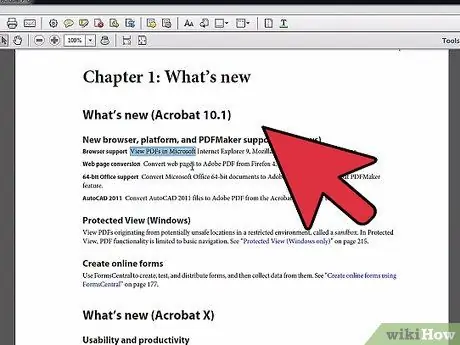
Qadam 1. Adobe Acrobat -ni oching
Shundan so'ng, o'zgartirmoqchi bo'lgan yoki tuzatmoqchi bo'lgan faylni oching
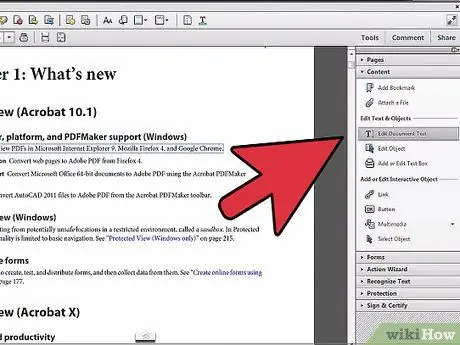
Qadam 2. Asboblar asboblar panelini oching
- Hujjatning yuqori qismida Asboblar tugmasini bosing. Asboblar paneli paydo bo'ladi. Bosing Tarkibni tahrirlash ustunni ochish uchun bosing Matn va rasmlarni tahrirlash.
- O'zgartirish mumkin bo'lgan matn qutisi belgilanadi.
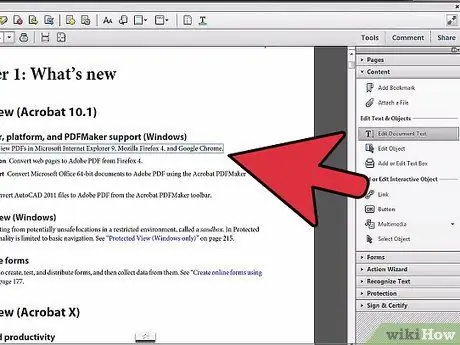
Qadam 3. Matnni tahrirlang
Odatdagidek tahrir qilmoqchi bo'lgan matnni tanlang: kursorni kiritish uchun bosing, belgini tanlash uchun suring va suring, so'zni ikki marta bosing yoki butun matn maydonini tanlash uchun uch marta bosing

Qadam 4. Matn maydonini rostlang
Acrobat XI -da matn endi ko'rinishda oqadi. Agar siz juda ko'p matn qo'shsangiz yoki olib tashlasangiz, matnni to'g'ri saqlash uchun matn qutisini sozlashingiz kerak bo'ladi
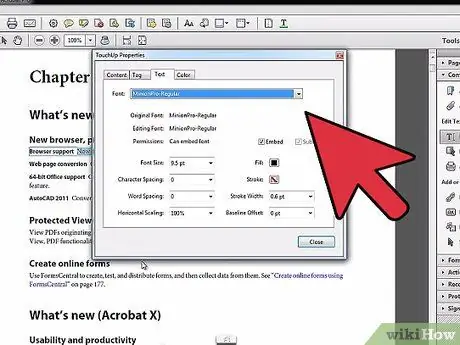
Qadam 5. ustiga bosish orqali matn maydonini tanlang
- Matnli quti paydo bo'ladi, u erda ko'k quti va qutining burchagida va markazida ko'k boshqaruv elementlari mavjud.
- Matn maydonining o'lchamini o'zgartirish uchun ko'k tugmalarni bosing va kerak bo'lganda boshqaruv elementlarini harakatlantiring. Matn maydonining o'rnini o'zgartirish uchun kursorni vertikal yoki gorizontal chiziqqa qo'ying. Kursor xoch shaklini o'zgartiradi va siz matn qutisini istalgan joyga sudrab olib borishingiz mumkin.
- Ekrandagi yashil chiziq tahrir qilishda matnning tartibini boshqa matnli ob'ektlar bilan nosimmetrik saqlash uchun foydalidir. Shift tugmachasini bosib ushlab turish harakatlanish yo'nalishini gorizontal yoki vertikalga o'zgartiradi.
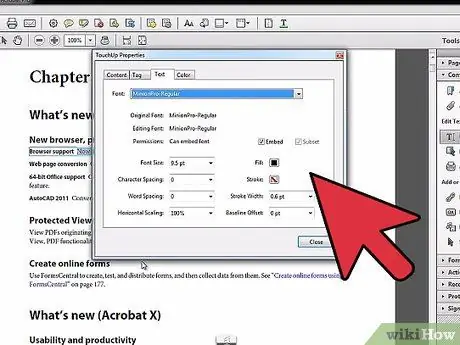
Qadam 6. Shriftni tahrirlang
Acrobat Xi, shuningdek, xarakter atributlarini o'zgartirishni osonlashtiradi. Tahrir qilmoqchi bo'lgan harf, ibora yoki matn maydonini tanlang, so'ngra paneldagi xususiyatlarni xohlaganingizga o'zgartiring
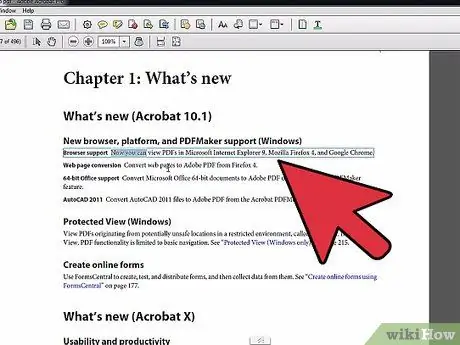
7 -qadam. Ishingizni saqlashni unutmang
2 -usul 2: Acrobat 8 Pro va eski versiyalari bilan matnni tahrirlash
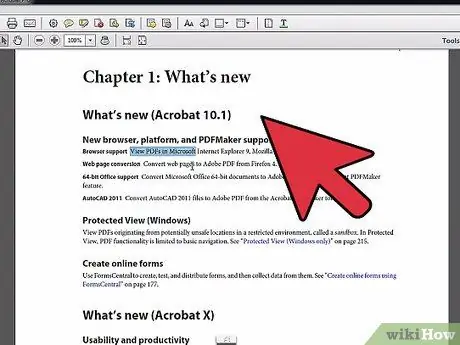
Qadam 1. Sizga kerak bo'lgan tahrirlar sonini aniqlang
- Ushbu maqoladagi "Asosiy tahrirlash" bosqichlari faqat so'zlarni o'zgartirishi yoki qo'shishi kerak bo'lganlar uchun va boshqa vositalar yordamida matnni tahrir qilish shart emas.
- Ushbu maqoladagi "Kengaytirilgan tahrir" bosqichlari sizdan boshqa vositalarni, masalan, shrift uslublarini, ranglarini o'zgartirish va boshqa tahrirlash vositalarini o'z ichiga olgan boshqa variantlarni ishlatishga muhtoj bo'lganlar uchun mo'ljallangan.
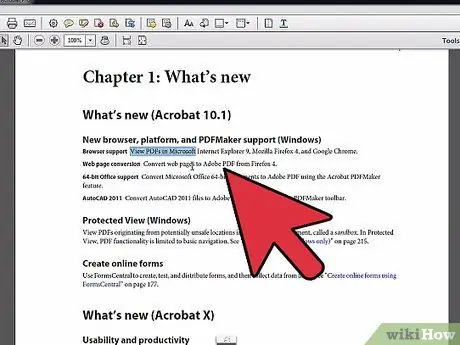
Qadam 2. Shuni yodda tutingki, hamma PDF -fayllarni tahrirlab bo'lmaydi
Hatto Acrobat Pro -da ham tahrir qilib bo'lmaydigan fayllar mavjud
1 -qadam: Asosiy tahrir
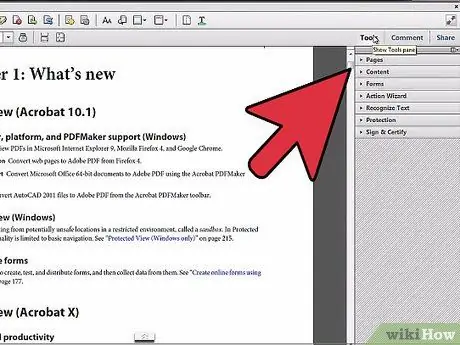
Qadam 1. Adobe Acrobat -ni oching
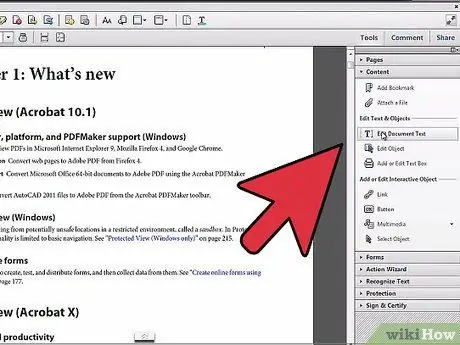
Qadam 2. Tahrir qilmoqchi bo'lgan hujjatni oching
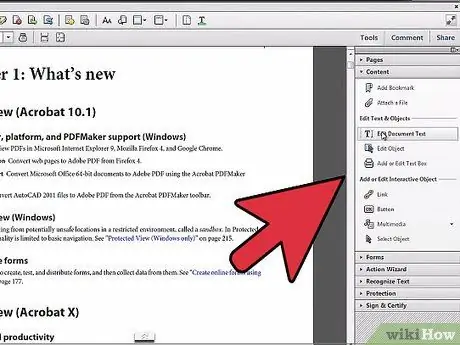
Qadam 3. TouchUp matn vositasini tanlang
Bosing Asboblar> Kengaytirilgan tahrir> TouchUp matnli vosita mavjud menyudan.
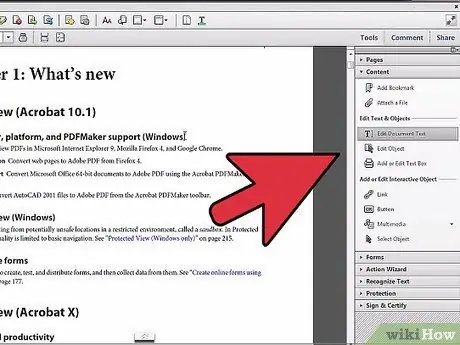
Qadam 4. Tahrirlovchining yuklanishini kuting
Siz faqat bir necha soniya kutishingiz kerak
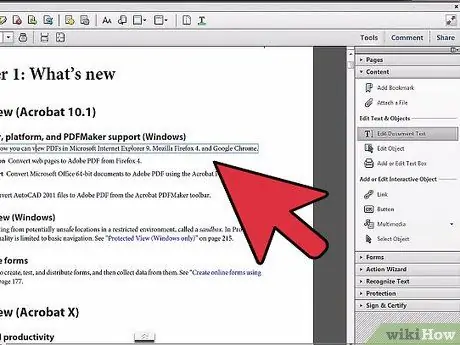
Qadam 5. Tahrir qilmoqchi bo'lgan so'z yoki iborani tanlang
Matnni ikki marta bosing yoki matnni tanlash uchun uni sichqonchaning o'ng tugmasi bilan bosing
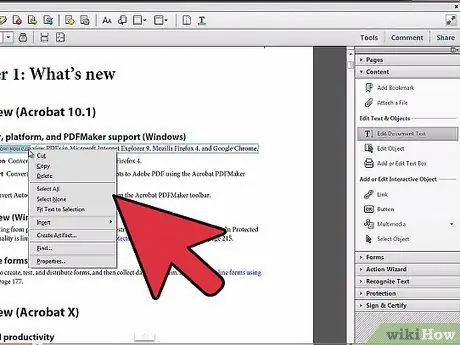
Qadam 6. Tanlangan matnni tahrirlang
2 -qadam: Kengaytirilgan tahrir
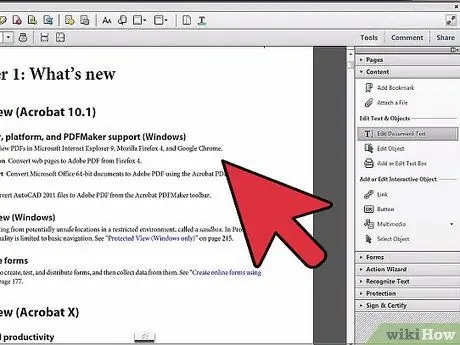
Qadam 1. Adobe Acrobat -ni oching

Qadam 2. Tahrir qilmoqchi bo'lgan hujjatni oching
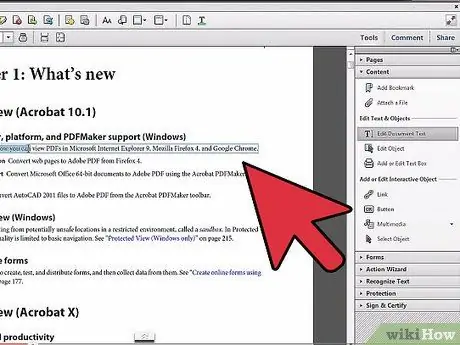
Qadam 3. TouchUp matn vositasini oching
Mavjud menyudan Asboblar> Kengaytirilgan tahrir> TouchUp matn vositasi -ni bosing
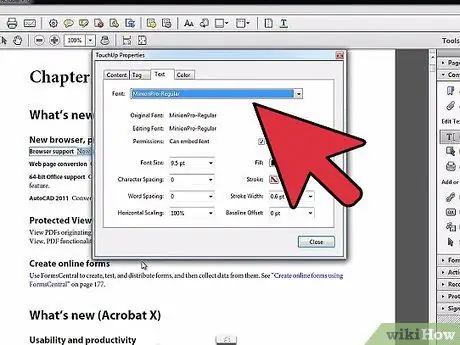
Qadam 4. Tahrirlovchining yuklanishini kuting
Siz faqat bir necha soniya kutishingiz kerak
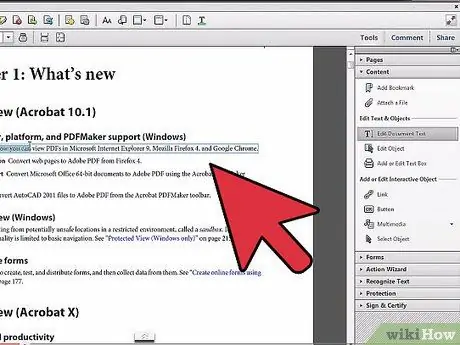
Qadam 5. Tahrir qilmoqchi bo'lgan so'z yoki iborani tanlang
Matnni ikki marta bosing yoki matnni tanlash uchun uni sichqonchaning o'ng tugmasi bilan bosing
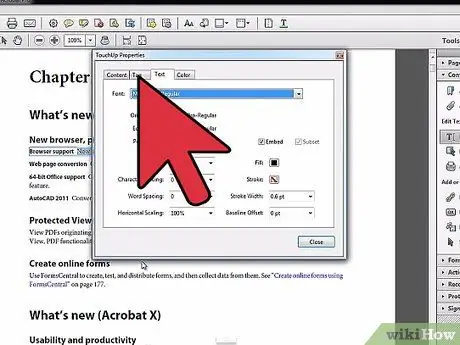
Qadam 6. Matnni o'ng tugmasini bosing
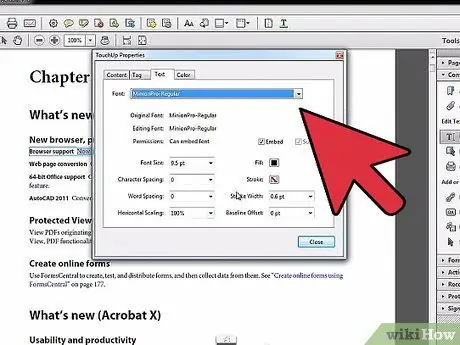
Qadam 7. Menyudan Xususiyatlarni tanlang
- Siz shriftni dialog oynasining yuqori qismidagi menyuni bosish va xohlagan shriftni tanlash orqali o'zgartirishingiz mumkin.
- Siz shrift hajmini "Shrift o'lchami" qutisini bosish va kerakli o'lchamni kiritish orqali o'zgartirishingiz mumkin.
- Siz to'ldirish maydonini tanlab, yangi rang kiritish orqali harflarning rangini o'zgartirishingiz mumkin.
- Shuningdek, siz belgilar orasidagi bo'shliqni, so'zlar orasidagi bo'shliqni, gorizontal o'lchovni, chiziq rangini (qalin harflar uchun juda foydalidir, chunki muharrirda qalinlash varianti yo'q), chiziq qalinligi va ofset hajmini sozlashingiz mumkin.
- Hujjatga shrift turini ham kiritish mumkin. Biroq, aksariyat hujjatlar bu variantni talab qilmaydi.
Maslahatlar
- Agar hujjat skanerlangan bo'lsa va PDF formatida saqlanmagan bo'lsa, hujjatni tahrir qila olmaysiz. Biroq, siz OCR skanerdan o'tkazilgandan so'ng matnga sharh berishingiz mumkin.
- TouchUp Matni Adobe Acrobat 6 -dan beri mavjud va u Acrobat -ning bir qismi bo'lib kelgan (shu jumladan Acrobat Standard, Pro va Suite). Biroq, TouchUp Matni Acrobat Xi -dan o'chirildi.
- TouchUp Text sizga WordArt -ni tahrirlashga yordam bermaydi, chunki WordArt bu matn emas, balki rasm. Natijada, Adobe WordArt -ni matn sifatida tan olmaydi.






